在日常工作和学习中,经常会积累很多的文件资料,如果项目或报告发生了变化,往往需要修改文件的名称,用手动的方式修改一两个还好,要是几十个或者上百个文件,那实在是耗时耗力。本文将介绍如何批量将文件名中的单个关键字词A替换为B,通过快速查找替换的方式,一招效率翻倍!
为什么要批量修改替换文件名称?
1.错别字纠正:有时候拼写文件名的时候,难免会不小心打错字,例如把“园”字打成了“圆”,或者是某个英文字母出错,“A”打成了“B”,尤其是多个版本的文件都发生了错误,这个时候就需要批量修改文件名进行纠正。
2.公司信息更改:很多公司经常会更新迭代产品,这就涉及到更改产品资料的名称,例如将文件中的第一代改成第二代,另外工作中常见的合同文件名字也是经常需要改动,例如将甲类客户更改成乙类客户,特别是当对接多个客户的时候,批量查找替换的功能就显得尤为重要。
3.学习资料管理:在撰写毕业论文时,少不了从各种各样的网站上下载不同的参考资料,这些资料来源不同,命名大多数没有规范统一,需要重新修改或者替换其中的一个字样,便于文件资料的整理和归类。
将文件名称中的旧关键字词替换为新关键字词的效果
处理前:
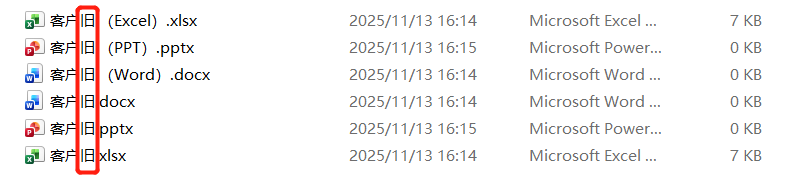
处理后:
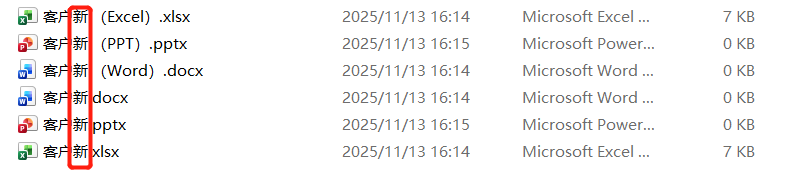
批量查找替换文件名称的操作步骤
第一步:打开【我的ABC软件工具箱】,点击右侧菜单栏等【文件名称】,找到【按规则修改文件名称】,就可以进入到文件名称查找替换的界面中。
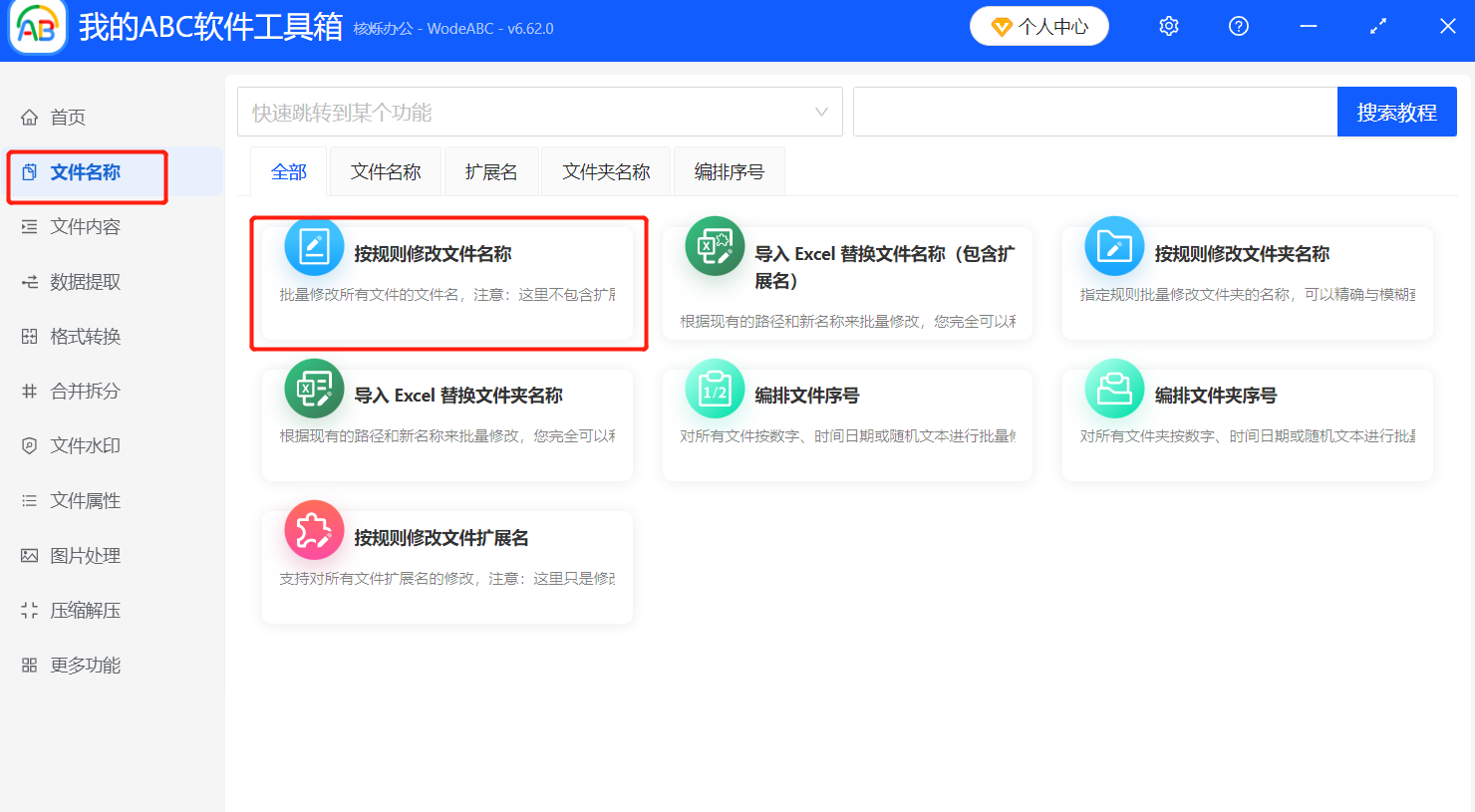
第二步:将要处理的文件导入到界面中,无论是word,excel,ppt等文件格式都能够支持,导入文件的方式也是比较多样的,可以选择点击【添加文件】或者从【文件夹中导入文件】,也可以直接将文件批量选中一键拖拽到界面,然后接着下一步即可。
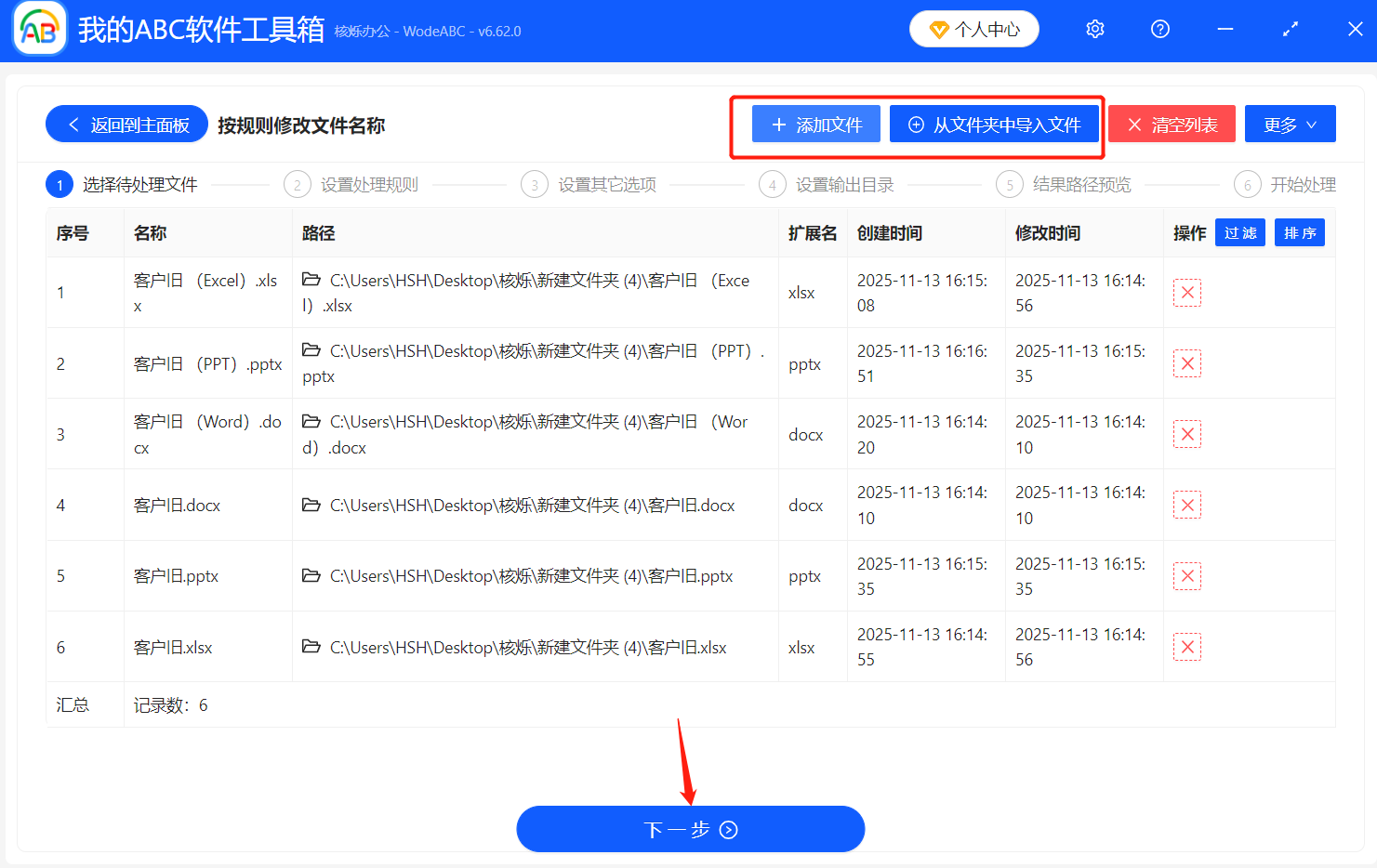
第三步:设置规则类型,选择【查找并替换文本】---【精确文本】,左边填写需要修改的关键字词,右边填写替换后的关键字词。例如我们要将文件名中的“旧”修改成“新”,按照下面图片这样写就行。当然不仅可以修改单个字,也支持多个字的更改,按需求自行选择规则即可。
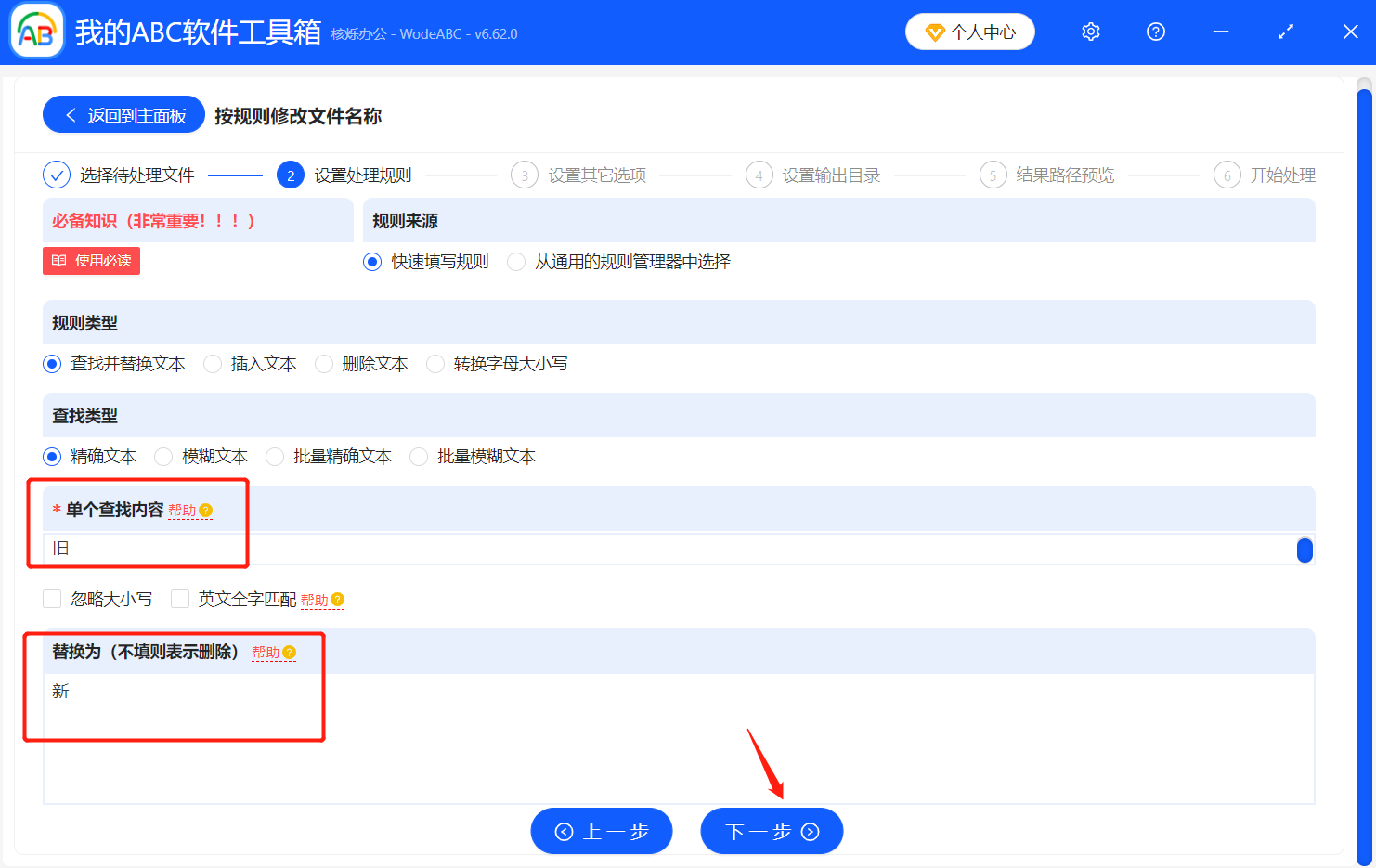
第四步:确认没问题之后开始处理文件,等待界面出现【处理完成】,就能到自己的保存路径查看已经完成批量替换成功的文件。

掌握文件名称的批量查找替换能力十分重要,不需要复杂的操作和技巧,只需借助工具就能轻松完成。以后再遇到类似的需求,即使是大量的文件也能一次性解决,再也不用单个手动修改了,效率大大提升,希望本篇教程可以帮助大家提升效能,从繁琐重复的步骤中解放出来,高效工作和学习。